
Vai rodas problēmas ar jūsu Honor 8X? Nav nekas neparasts, ka pat viena tālruņa dzīves cikla sākumā ir žagas vai divas. Lai arī cik labs ir tālrunis, jūs vēlaties uzzināt, kā rīkoties, ja rodas kādas biežākas problēmas, kas to nomoka. Mēs to visu esam izdomājuši, tāpēc satveriet savu Honor 8X un ļaujiet mums jums to novērst.
Displeja krāsas šķiet izslēgtas
 >
>
Dabūjāt savu Honor 8X, un displejs izskatās nedaudz nost? Tas, iespējams, nav nekas, ko ātrā krāsu maiņa nevar novērst. Daudzos gadījumos var gadīties, ka ierīce nav bojāta, bet gan tas, ka ražotājs nolēma, ka displejam tā jāizskatās. Par laimi, Honor 8X ļauj pielāgot krāsu temperatūru, displeja režīmu un daudz ko citu, lai tas izskatās vairāk jūsu stilā.
- Atver savu Iestatījumi lietotne.
- Krāns Displejs.
- Turpiniet pārslēgties starp režīmu Normal un Vivid lai redzētu, kas jums izskatās vislabāk.
- Pielāgojiet krāsu temperatūru pēc savas gaumes. Jūs varat izvēlieties starp Noklusējums, Silts un Auksts.
Neaizmirsti pārliecinieties, ka jūsu zilās gaismas filtrs nav ieslēgts
. Šī funkcija ir noderīga, lai iestatītu displeju siltākai temperatūrai, lai būtu vieglāk gulēt naktī, taču tas atstās displeja krāsas, ja tas tiks ieslēgts. Lūk, kā to atspējot.Verizon piedāvā Pixel 4a tikai par $ 10 / mo jaunās Neierobežotās līnijās
- Doties uz Iestatījumi.
- Krāns Displejs.
- Iet uz Acu komforts izvēlne.
- Pieskarieties slēdzim blakus Acu komforts.
- Pēc izvēles jūs varat sastādīt grafiku lai tas automātiski ieslēgtos un izslēgtos. Pārslēgt grafiks un iestatiet sākuma un beigu laiku ja vēlaties, lai funkcija būtu ieslēgta tikai noteiktās stundās.
Ja jums ir kādas citas problēmas ar displeju, tā var būt aparatūras problēma, un tad, lai saņemtu papildu palīdzību, jums jāsazinās ar Honor vai mazumtirgotāju, no kura iegādājāties ierīci.
Jūsu akumulators ātri iztukšojas

Kaut arī akumulatori laika gaitā dabiski noārdās, parasti ir novirze redzēt strauju akumulatora izlādi ierīces dzīves pirmajā pusē. Pirms Honor 8X piegādes, lai iegūtu jaunu šūnu, pārbaudiet, vai šie pasākumi var palīdzēt uzlabot enerģijas patēriņu.
Nepareizi rīkojusies lietotne ir viens no visbiežāk sastopamajiem akumulatora problēmu cēloņiem. Ir viegli saprast, kuras lietotnes dara pārāk daudz:
- Atvērt Iestatījumi.
- Krāns Akumulators.
- Atvērt Akumulatora lietošana lai uzzinātu, kuras lietotnes patērē cik daudz akumulatora.
- Pieskarieties pie lietotnes nosaukums ja tas izmanto daudz akumulatora.
- Krāns Informācija par lietotni vai nu piespiest to aizvērt, atspējot vai atinstalēt.
- Ja jūs nevarat dzīvot bez lietotnes, vēlreiz veiciet 1. – 5. darbību, pēc tam pieskarieties Lietotnes palaišana lai pārvaldītu, cik liela brīvība ir jāpalaiž lietotnei. Tā vislabāk to atstāt automātiskā režīmā ja vien jums patiešām nav problēmu, jo lietotne var rīkoties nepareizi, ja ierobežojat tās spēju startēt fonā.
Vai jums joprojām ir problēmas? Šeit ir dažas citas lietas, kuras varat izmēģināt:
- Atinstalējiet lietotnes, kuras neizmantojat. Jums vajadzētu praktizēt tikai instalēto lietotņu un spēļu instalēšanu. Ja tālrunī ir daudz lietotņu, tas var novest pie akumulatora izlādes, jo dažas lietotnes var darīt daudz ko fonā. Instalējiet vai atspējojiet tos, kurus vairs neizmantojat.
- Iespējot automātisko spilgtumu. Jūsu displejs ir viens no jaudīgākajiem komponentiem jūsu Honor 8X. Biežāk nevajadzīgi liels spilgtums var izraisīt pārmērīgu akumulatora iztukšošanos. Dodieties uz Iestatījumi> Displejs un ieslēdziet automātisko spilgtumu.
- Kamēr atrodaties displeja izvēlnē, jums tas arī jādara mainīt ekrāna noildzes laiku. Parasti tā tiek iestatīta uz vienu minūti, bet jūs varat iestatīt to līdz 15 sekundēm, ja jums nav nepieciešams, lai displejs paliktu ieslēgts tik ilgi pēc tālruņa lietošanas.
- Jūs varētu arī mēģiniet samazināt ekrāna izšķirtspēju, iestatījums atrodams sadaļā Iestatījumi> Displejs> Ekrāna izšķirtspēja. Iestatot to uz 720p, displeja enerģijas patēriņš samazināsies, ietaupot akumulatora darbības laiku. Tas padarīs jūsu displeju mazliet mazāk kraukšķīgu, tāpēc izmantojiet šo funkciju tikai tad, kad jums ir nepieciešams ietaupīt pēc iespējas vairāk akumulatora.
Uzlāde ilgst pārāk ilgi
Honor 8X piedāvā ātru uzlādi, taču tā nav tik ātra kā citas ierīces savā klasē. Daļēji tas izskaidrojams ar microUSB izmantošanu efektīvāka standarta, piemēram, USB-C, vietā.
Lādēšanas ātrums ir īpaši lēns, ja tieši pievienojat USB portu. Pievienojiet tālruni tieši sienas kontaktligzdai izmantojot komplektācijā iekļauto strāvas adapteri, lai iegūtu vislabāko uzlādes ātrumu.
Jūsu tālrunis ir kļuvis lēns

Dažas no tām pašām lietām, kas ietekmē akumulatora iztukšošanos, var būt arī nevēlamas darbības žagas cēlonis. Pārbaudiet, vai nav nevaldāmu lietotņu un pilnas krātuves tvertnes, un notīriet tās no savas ierīces.
Veiciet iepriekšējās sadaļas darbības, lai pārbaudītu, vai nav sliktu lietotņu. Ja redzat lietotni ar lielu akumulatora izlādi, visticamāk, tas arī rada jūsu veiktspējas problēmas. Atspējojiet vai atinstalējiet šīs lietotnes, ja varat.
Jums vajadzētu arī atgūt pēc iespējas vairāk vietas. Ja tuvojat savas Honor 8X iekšējās atmiņas robežas, tas var negatīvi ietekmēt veiktspēju, jo tas cenšas atrast vietas datu un kešatmiņas ievietošanai.
- Atver savu Iestatījumi izvēlne.
- Iet uz Uzglabāšana.
- Krāns Satīrīt.
- Šeit jūs ātri apskatīsit dažas lietas, kuras, pēc ierīces domām, būtu jāizdzēš, lai atjaunotu vietu. Rūpīgi pārskatiet šo sarakstu un izlemiet, ko vēlaties noņemt.
- Jūs varat izvēlieties dzēst visus failus noteiktā kategorijā vai pieskarieties katrai kategorijai detalizētāku informāciju par to, ko jūs varat noņemt. Noteikti pārskatiet šīs izvēles pa vienam, ja neesat pārliecināts.
Ja jūsu iekšējā atmiņā ir faili, attēli, mūzika vai videoklipi un jums ir jāatbrīvo vieta, apsveriet iespēju daļu vai visu izkraut microSD kartē.
- Jums būs nepieciešams SIM paliktņa atvēršanas rīks vai šauru tapu. Lai noņemtu aizsargdurvis jūsu Honor 8X kreisajā pusē, ievietojiet instrumentu mazajā atverē un nospiediet ar nelielu spēku līdz paplāte izlec. Tad, izvelciet to atlikušajā ceļā ar pirkstiem.
- Kad tas ir atvērts, ievietojiet a microSD karte Ar etiķete vērsta uz augšu trešajā mazākajā slotā, līdz tas atrodas vienā līmenī.
- Pabīdiet paplāte atpakaļ tālrunī, līdz tas nofiksējas vietā.
- Izmantojiet Faili lietotne uz atrodiet savus personīgos failus un pārsūtiet tos uz microSD tikko ievietotā karte.
Vai jums ir problēmas ar Wi-Fi, Bluetooth un GPS?
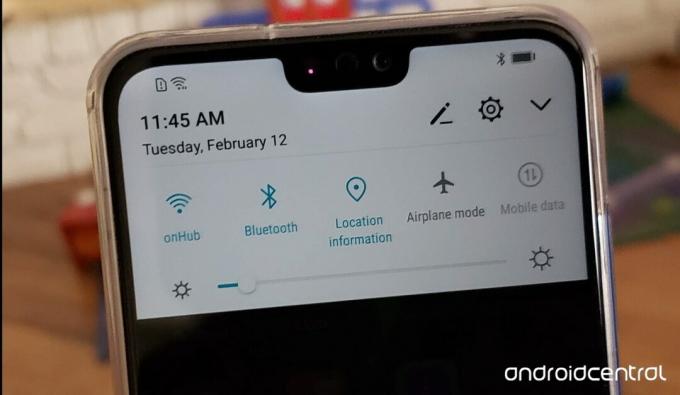
Bezvadu savienojamības problēmas var būt dažas no visbiežāk sastopamajām, biežākajām un neapmierinošākajām. Nav daudz ko darīt, lai kontrolētu radioviļņu jucekli gaisā un visas komplikācijas, ko kokteilis var izraisīt. Lūk, kā rīkoties, ja Wi-Fi, Bluetooth, GPS un NFC radio sniedz jums ftis.
- Pārslēgt radio izslēgts un ieslēgts lai redzētu, vai tas palīdz. Tas izklausās aizvainojoši vienkārši, taču dažreiz sīkrīki var sevi noteikt, izmantojot ātru pārstartēšanu. Pirms visa tālruņa pārstartēšanas izmantot lidmašīnas režīmu piespiest visus ierīces radio izslēgties un pēc tam atkal ieslēgties.
- Ja tas nedarbojās, aizmirstiet Wi-Fi tīklu vai atvienojiet Bluetooth ierīces savienošanu pārī tas dod jums jautājumus un sāciet savienošanu pārī no jauna.
- Ja problēmas joprojām pastāv, restartējiet tālruni. Var būt arī nepieciešams restartējiet Bluetooth ierīces vai Wi-Fi tīklus jūs mēģināt izveidot savienojumu ar.
- Atiestatiet tīkla iestatījumus par pilnīgi jaunu sākumu. Kad esat to izdarījis, veiciet viedtālruņa savienošanas un savienošanas pārī ar tīklu un ierīcēm procesu. Tas var vai nu noskaidrot jūsu problēmas, vai arī palīdzēt precīzi noteikt jums radušos problēmu.
Vienkārši atcerieties, ka līdz tango ir nepieciešami divi. Skatiet rokasgrāmatas no ierīcēm, ar kurām izmantojat tālruni, lai ievērotu savienojuma traucējummeklēšanas padomus tiem, jo tie var nedarboties pareizi jūsu Honor 8X vietā. Un, ja pēc tā visa jūs joprojām nevarat izveidot savienojumu, ir pienācis laiks sazināties ar klientu apkalpošanas centru.
Kā rūpnīcā atiestatīt savu Honor 8X

Ja jums ir prāts, varat izmēģināt šos pēdējos grāvja centienus. Pēc rūpnīcas atiestatīšanas tālruņa programmatūra tiks atjaunota tajā pašā stāvoklī, kādā to saņēmāt. Šī ir pilnīga atiestatīšana, tādēļ, ja jums ir svarīgi fotoattēli, kontakti un faili, kurus vēlaties saglabāt, jums tie jādublē datorā vai mākoņa pakalpojumā. Kad esat gatavs pārtaisīt, rīkojieties šādi:
- Iet uz Iestatījumi.
- Atveriet Sistēma izvēlne.
- Krāns Atiestatīt.
- Krāns Rūpnīcas datu atiestatīšana.
- Krāns Atiestatīt tālruni. Jūs saņemsiet kopsavilkumu par lietām, kuras zaudējat, atiestatot ierīci, tostarp kontus, lietotņu datus un sistēmu iestatījumi, instalētās lietotnes un gandrīz viss, kas tiek saglabāts jūsu iekšējā atmiņā, piemēram, mūzika, attēli un video.
- Ja vēlaties dublēt šīs lietas, to varat izdarīt tagad, pieskaroties Dublēšana.
- Kad esat gatavs, atgriezieties atiestatīšanas ekrānā un apstipriniet savu darbību, pieskaroties Atiestatīt tālruni.
Tālrunis tagad sāks atiestatīšanas procesu. Tas var aizņemt kādu laiku, un tālrunis var vairākas reizes atsāknēties. Nepārtrauciet to, vienkārši ļaujiet tai darīt savu.
Gala rezultāts būs pilnīgi svaigs tālrunis, tikpat tīrs kā dienā, kad to iegādājāties. Tas parasti novērš lielāko daļu dīvaino kļūdu un problēmu, kas jums ir, un, ja tas tā nav, tas var liecināt par dziļākām problēmām, kad jums var būt nepieciešams meklēt palīdzību tieši no ražotāja.
Vai jums ir kādas problēmas?
Honor 8X jums ir lielisks tālrunis, taču katrā tālrunī kādā brīdī tiek konstatētas kļūdas un problēmas. Informējiet mūs, ja kaut kas dīvains notiek pat pēc visa iepriekšminētā izmēģināšanas.

Šie ir labākie bezvadu ausu uzgaļi, kurus varat iegādāties par katru cenu!
Vislabākie bezvadu austiņu korpusi ir ērti, izklausās lieliski, neizmaksā pārāk daudz un viegli ietilpst kabatā.

Viss, kas jums jāzina par PS5: izlaišanas datums, cena un vēl vairāk.
Sony ir oficiāli apstiprinājis, ka strādā pie PlayStation 5. Šeit ir viss, ko mēs par to zinām līdz šim.

Nokia izlaiž divus jaunus budžeta Android One tālruņus zem 200 USD.
Nokia 2.4 un Nokia 3.4 ir jaunākie papildinājumi HMD Global budžeta viedtālruņu klāstā. Tā kā tās abas ir Android One ierīces, tiek garantēts, ka tās saņems divus galvenos OS atjauninājumus un regulārus drošības atjauninājumus līdz trim gadiem.

Aizķeriet vienu no šiem gadījumiem un aizsargājiet savu P40 Pro stilā.
Vai jūs tikko paņēmāt jauno Huawei P40 Pro, bet nezināt, kā vēlaties to pasargāt no brīža, kad notiek "dzīve"? Mēs esam apkopojuši labākos gadījumus, un ir pieejama iespēja gandrīz visiem.
